在这篇文章中,我们精选了 如何在 Google 表格中排序s,Google Sheets 是跟踪、组织和分析数据的出色工具。
虽然该程序易于使用,但对于那些不熟悉数字电子表格的人来说可能会感到困惑。 不用担心! 了解如何在 Google 表格中进行排序。
首先,认识到 Google 表格有多种数据排序选项。 营销人员在 Google 表格中最常用的一些功能包括:
使用假设分析来探索替代值和公式的可能性。
图表、图表和表格是可视化数据的基本方法。
但是,与 Microsoft Excel 相比,Google 表格可能是更好的解决方案。 与 Excel 不同,Google 表格是免费的。
任何拥有 Google 或 Google Workspace 帐户的人都可以使用该工具。 与 Excel 相比,许多人更喜欢使用 Sheets 来执行协作任务。
我们如何在 Google 表格中进行排序?
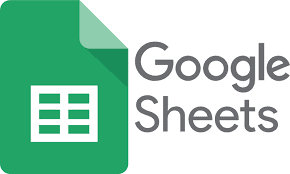
在 Google 表格中按工作表与范围排序
按工作表排序涉及将 Google 电子表格的数据排列在一列中。 按范围排序将排序限制为电子表格中的单元格范围。
如果您的电子表格有许多表并且您想要组织一个表而不影响其余表,则最后一个功能非常有用。
示例: 按下面电子表格中的工作表排序。 书名(A 列)按字母顺序排列。
第二个示例颠倒了标题顺序。 每本书的作者、出版日期和类型仍保留在标题中。
Google 表格中排列的标题
逆序排列的数据 Google表格
下例中是一张纸上的两个图表。 下面的图书日志和上面的图书图有很大的区别。
书名图表按范围排序,以避免扰乱其下方的书籍日志。

过滤数据
当尝试从庞大的数据集中提取特定信息时,过滤数据非常有用。 我喜欢人们打开我的电子表格并且只看到特定信息。
步骤1: 选择要过滤的单元格范围。
Google 表格中的排序范围
步骤2: 通过选择“数据”选项卡创建过滤器。
在 Google 表格中添加过滤器选项卡
要创建过滤器,请单击“创建过滤器”按钮。 观察每个列标题和新图形边框旁边的过滤器图标。
Google Sheet 图表列的过滤器

步骤3: 假设我们只想看历史小说。 为此,请从“流派”旁边的下拉菜单中选择“按值过滤”。
在 Google 表格中选择“按值过滤”选项卡。
步骤4: 然后,取消选中除“历史小说”之外的所有选项,然后单击“确定”。
在 Google 表格中,选择历史小说,同时取消选择其他值。
或者,选择“清除”并输入“历史小说”。 如果未提供您希望排序的值,您可以自行添加。
在 Google 表格中,选择历史小说,同时取消选择其他值。
无论采用哪种方法,最终的结果都应该是这样的:
过滤后的历史小说标题 Google Sheets 图表
颜色排序数据
例如,历史小说是橙色,科幻小说是蓝色,成人小说是紫色。
按颜色对这些书名进行排序,使成人书籍位于顶部:
按颜色对 Google 表格中的数据进行排序
步骤1: 选择一个单元格范围。
Google 表格中的排序范围
步骤2: 通过选择“数据”选项卡创建过滤器。
选项卡“数据”打开“过滤器”选项卡创建的“Google 表格过滤器”
步骤3: 按颜色排序,填充颜色,然后是紫色。
- 按打开的颜色选项卡排序,然后填充颜色选项卡,然后紫色值
- 然后所有 YA 标题将显示在图表顶部。
- Google Sheets 的紫色编码数据升至顶部。
- 要删除过滤器,请单击“数据”,然后单击“删除过滤器”。
- 要删除 Google 表格过滤器,请选择“数据”选项卡,然后选择“删除过滤器”。
请记住,有权访问电子表格的任何人都可以看到您的过滤器。 如果有人可以修改您的电子表格,他们就可以更改过滤器。
这就是 Google 表格对数据进行排序和过滤的方式。 您现在可以在一个应用程序中以数字方式排列您的数据。
请记住,任何拥有 Google 或 Google Workspace 帐号的人都可以免费使用 Google 表格。 Google 的共享和编辑工具使其非常适合协作工作。 排序!




